WATCHページでの視聴映像が不安定
WATCHページ上での視聴の際に『画質が悪い』『ビデオが途切れる』などの問題がみられる場合、下記を確認してみてください。
ご利用のコンピューターについて
- 必要動作環境: ご利用のコンピューターは、必要な動作環境を満たしていますか?最新の動作環境はSlingbox公式サイトを確認してください。
- ビデオドライバ: もしWindows OSのコンピュータをご利用の場合、ビデオドライバが最新の状態に更新されているかご確認ください。
- パワーマネージメント機能: 主にラップトップPCで使われることが多いパワーマネージメントと呼ばれる消費電力を抑える昨日ですが、これが動画の再生において問題となる場合があります。Watchページを使うブラウザに対して別途パワーマネージメントプロファイルを設定してください。これによってご利用のコンピューターの電力を最大限に利用することが可能です。ただし、バッテリーの消費が非常に大きくなる場合があります。
接続ネットワークについて
SlingboxはLANケーブルで直接ルーターと接続するのが理想的です。Slingboxとルーターが遠くにある場合はホームプラグやパワーラインアダプタなどをご利用いただいているかと思いますが、思った通りのパフォーマンスが得られない可能性があります。USB接続のWi-Fiネットワークアダプターの使用はお勧めしておりません。 動画のストリーミングには、他のインターネット接続を必要とするものよりネットワーク回線幅が必要です。また、USBアダプターは、スムーズなストリーミングに不可欠な容量を多く使ってしまい、結果的にWatchでの視聴のパフォーマンスが落ちる原因となります。
接続ネットワークについて
解決しない場合、パソコンやネットワークに合わせてSlingPlayerの画質設定を調整してみると良いでしょう。視聴画面の下にある“画質“メニューをクリックすると以下のような選択画面が表示されます:

ここで画質を選択した画質に設定されます
基本的には常に自動に設定しておくことをお勧めします。回線やコンピューターの処理に合わせて自動で画質を調節するので、最適化されているはずです。
手動で設定を変更したい場合は、それぞれのアイコンをクリックして1番見やすい画質を選んでください。(ネットワーク速度が十分でないときは最低または標準を、十分な速度がある場合はより画質の良いものを設定してください。)
ポイント: ほとんどの環境で1番オススメなのは自動モードです。自動モードではWATCHページが接続しているネットワーク速度を解析して自動で最適な画質に調整します。